修正WindowsUpdateは現在、更新を確認できません
公開: 2017-07-04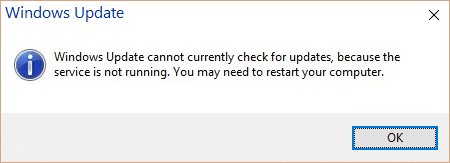
Windows Updateは、パッチ、バグ修正、セキュリティ更新などのサービスを提供するWindowsの重要な部分です。WindowsUpdateがないと、システムは最近のランサムウェア攻撃などのセキュリティの脆弱性にさらされやすくなります。 これで、WindowsUpdateの値がわかりました。 Windowsを定期的に更新するのに十分賢い人は、最近のランサムウェア攻撃の際に被害を受けませんでした。 基本的に、Windows Updateは、システムを以前よりも改善するためにいくつかの目的で使用されますが、Windows Updateが失敗するとどうなりますか?
サービスが実行されていないため、WindowsUpdateは現在更新を確認できません。 コンピュータを再起動する必要があるかもしれません。
さて、あなたはアップデートをチェックすることができず、利用可能なダウンロードもありません。つまり、あなたのシステムは攻撃に対して脆弱になります。 アップデートを確認すると「 WindowsUpdateは現在アップデートを確認できません」というエラーメッセージが表示されます。PCを再起動して再試行しても、同じエラーが発生します。
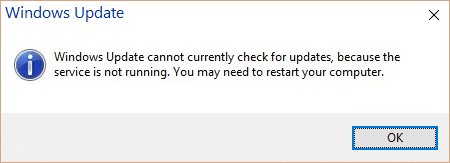
レジストリが破損している、Windows Updateサービスが開始されていない、Windows Update設定が破損しているなど、このエラーが発生する理由については多くの考えられる説明があります。上記の考えられるすべての原因があっても心配しないでください。 このエラーを修正するためのすべての方法をリストしますので、時間を無駄にすることなく、Windows Updateを修正する方法を見てみましょう。現在、以下のトラブルシューティング手順で更新エラーをチェックできません。
コンテンツ
- 修正WindowsUpdateは現在、更新を確認できません
- 方法1:WindowsUpdateのトラブルシューティングを実行する
- 方法2:SoftwareDistributionフォルダーの名前を変更する
- 方法3:ウイルス対策とファイアウォール保護を一時的に無効にする
- 方法4:Microsoftトラブルシューティングをダウンロードする
- 方法5:インテルラピッドストレージテクノロジードライバーを更新する
- 方法6:Windows UpdateDLLを再登録します
- 方法7:WindowsUpdateコンポーネントをリセットする
- 方法8:修復インストールWindows 10
修正WindowsUpdateは現在、更新を確認できません
何か問題が発生した場合に備えて、必ず復元ポイントを作成してください。
方法1:WindowsUpdateのトラブルシューティングを実行する
1. Windowsの検索バーに「トラブルシューティング」と入力し、[トラブルシューティング]をクリックします。
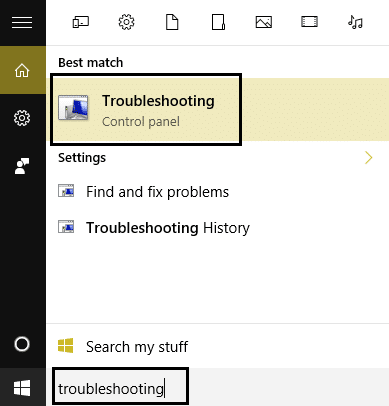
2.次に、左側のウィンドウから、ペインで[すべて表示]を選択します。
3.次に、[コンピューターの問題のトラブルシューティング]リストから[WindowsUpdate]を選択します。
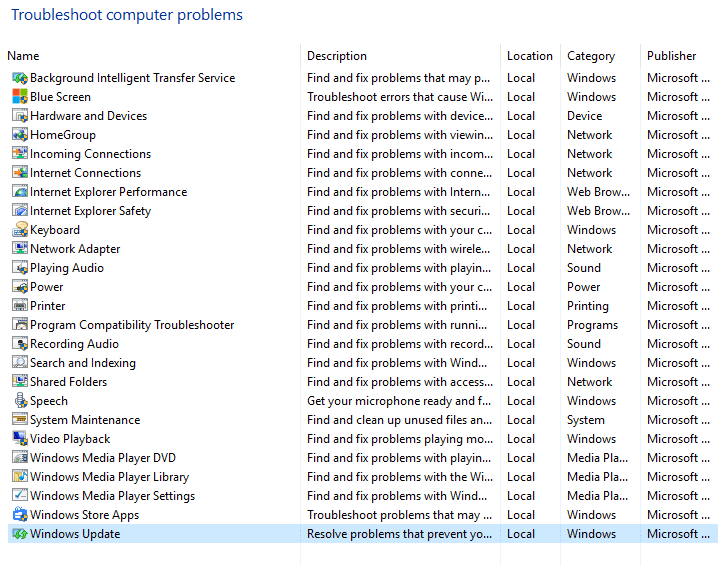
4.画面の指示に従い、WindowsUpdateのトラブルシューティングを実行します。
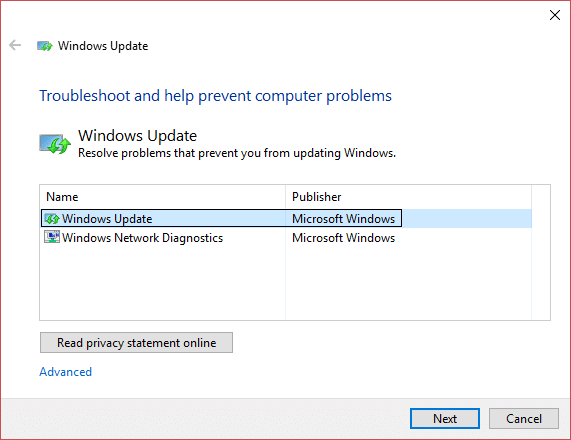
5. PCを再起動して、アップデートのインストールを再試行します。
方法2:SoftwareDistributionフォルダーの名前を変更する
1.Windowsキー+ Xを押してから、コマンドプロンプト(管理者)を選択します。
2.次に、次のコマンドを入力してWindows Update Servicesを停止し、それぞれの後にEnterキーを押します。
ネットストップwuauserv
ネットストップcryptSvc
ネットストップビット
ネットストップmsiserver
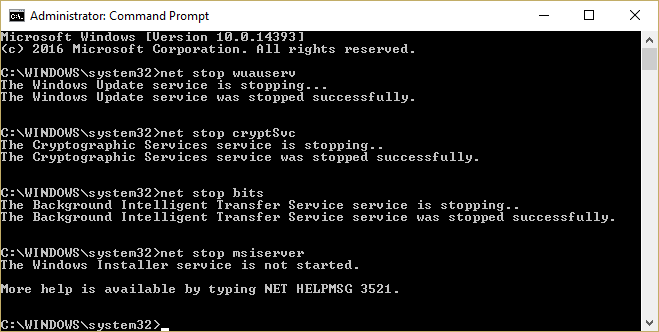
3.次に、次のコマンドを入力してSoftwareDistribution Folderの名前を変更し、Enterキーを押します。
ren C:\ Windows \ SoftwareDistribution SoftwareDistribution.old
ren C:\ Windows \ System32 \ catroot2 catroot2.old
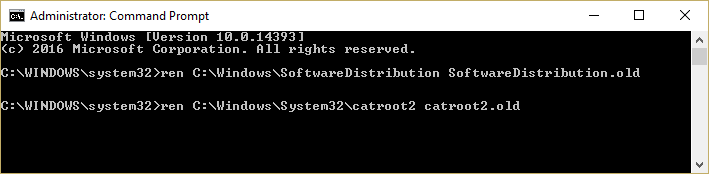
4.最後に、次のコマンドを入力してWindows Update Servicesを起動し、それぞれの後にEnterキーを押します。
ネットスタートwuauserv
ネットスタートcryptSvc
ネットスタートビット
ネットスタートmsiserver
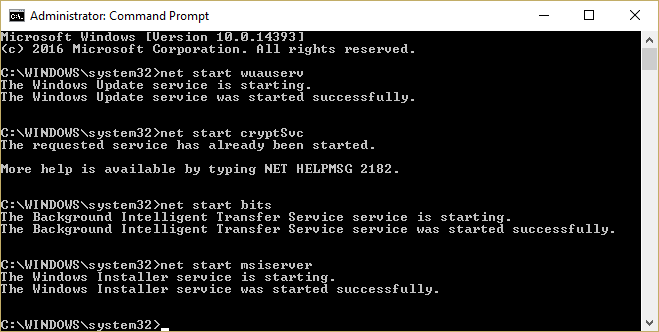
5. PCを再起動して、変更を保存します。
方法3:ウイルス対策とファイアウォール保護を一時的に無効にする
ウイルス対策プログラムによってエラーが発生する場合がありますが、これが当てはまらないことを確認するには、ウイルス対策をオフにしてもエラーが引き続き表示されるかどうかを確認できるように、ウイルス対策を一定時間無効にする必要があります。
1.システムトレイからアンチウイルスプログラムアイコンを右クリックし、[無効にする]を選択します。
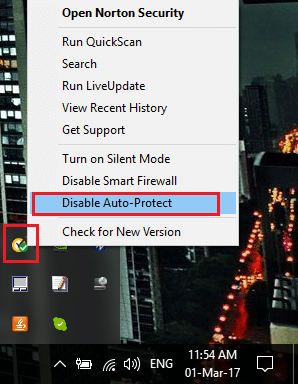
2.次に、アンチウイルスが無効のままになる時間枠を選択します。
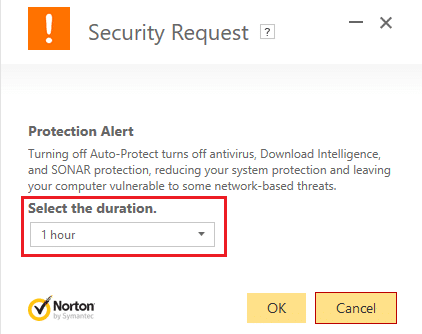
注:15分や30分など、可能な限り短い時間を選択してください。
3.完了したら、もう一度接続してGoogle Chromeを開き、エラーが解決するかどうかを確認します。
4.スタートメニューの検索バーからコントロールパネルを検索し、それをクリックしてコントロールパネルを開きます。
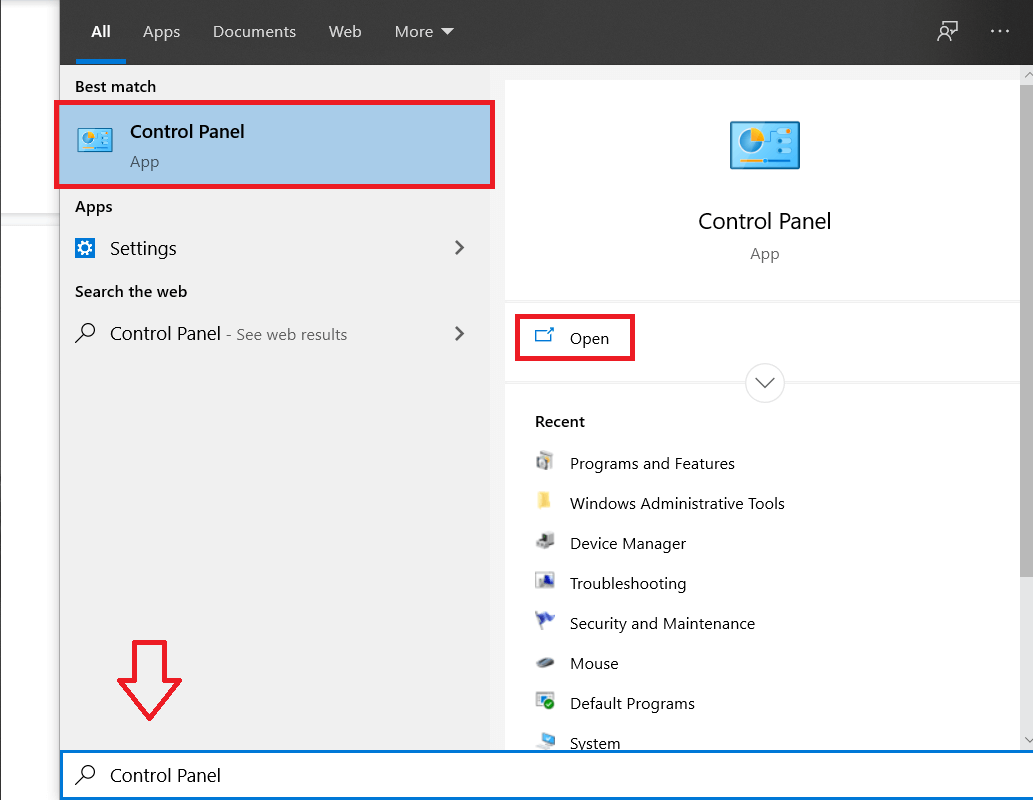
5.次に、[システムとセキュリティ]をクリックし、[ Windowsファイアウォール]をクリックします。
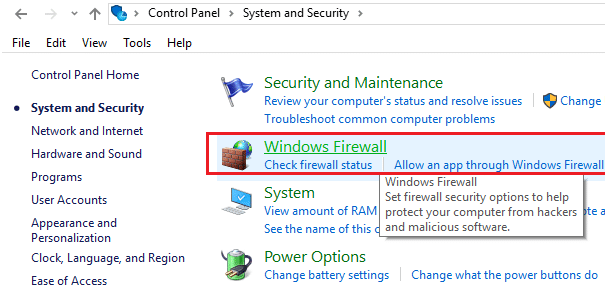
6.次に、左側のウィンドウペインで、[ Windowsファイアウォールをオンまたはオフにする]をクリックします。
![[ファイアウォールウィンドウの左側にあるWindowsDefenderファイアウォールをオンまたはオフにする]をクリックします](/uploads/article/96/adOyulydPows8Jap.png)

7. [Windowsファイアウォールをオフにする]を選択して、PCを再起動します。
![[Windows Defenderファイアウォールをオフにする]をクリックします(非推奨)](/uploads/article/96/iSNzstrHchn7sIJo.png)
もう一度GoogleChromeを開いて、以前にエラーが表示されていたWebページにアクセスしてみてください。 上記の方法が機能しない場合は、同じ手順に従ってファイアウォールを再度オンにしてください。
方法4:Microsoftトラブルシューティングをダウンロードする
Fixitを試すか、WindowsUpdateの公式トラブルシューティングで現在アップデートのエラーメッセージを確認できません。
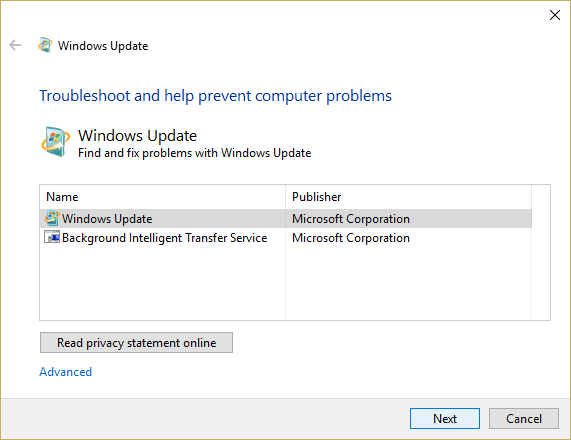
方法5:インテルラピッドストレージテクノロジードライバーを更新する
最新のIntelRapid Storage Technology Driver(Intel RST)をインストールし、WindowsUpdateが現在更新エラーをチェックできない問題を修正できるかどうかを確認します。
方法6:Windows UpdateDLLを再登録します
1.Windowsキー+ Xを押してから、コマンドプロンプト(管理者)を選択します。
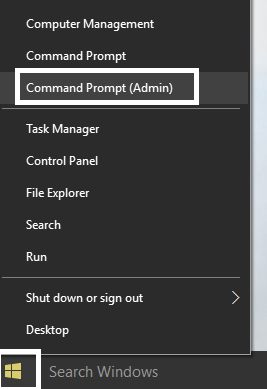
2.次のコマンドを1つずつcmdに入力し、それぞれの後にEnterキーを押します。
zippy32 wuapi.dll
zippy32 wuaueng.dll
zippy32 wups.dll
zippy32 wups2.dll
zippy32 wuwebv.dll
zippy32 wucltux.dll
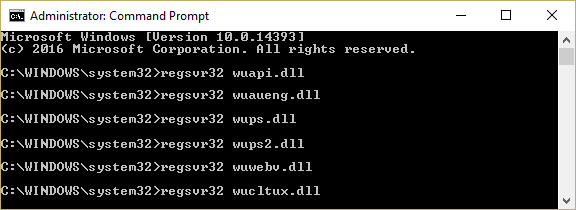
3. PCを再起動して、変更を保存します。
方法7:WindowsUpdateコンポーネントをリセットする
1.Windowsキー+ Xを押してから、コマンドプロンプト(管理者)を選択します。
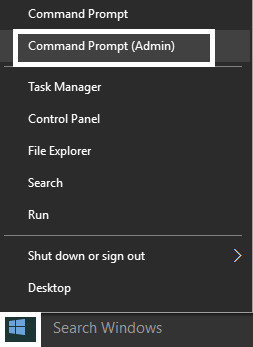
2. cmdに次のコマンドを入力し、それぞれの後にEnterキーを押します。
ネットストップビット
ネットストップwuauserv
ネットストップappidsvc
ネットストップcryptsvc
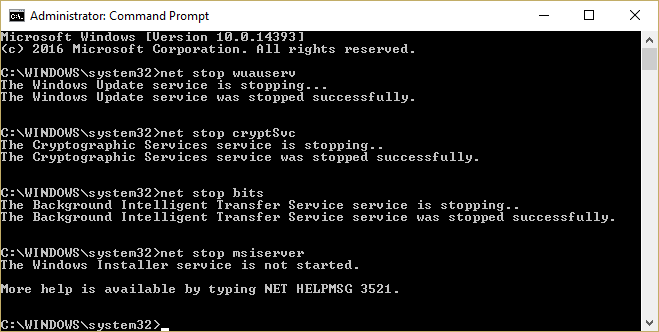
3. qmgr * .datファイルを削除します。これを再度行うには、cmdを開いて次のように入力します。
Del“%ALLUSERSPROFILE%\ Application Data \ Microsoft \ Network \ Downloader \ qmgr * .dat”
4. cmdに次のように入力し、Enterキーを押します。
cd / d%windir%\ system32
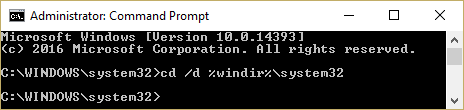
5.BITSファイルとWindowsUpdateファイルを再登録します。 次の各コマンドをcmdに個別に入力し、各コマンドの後にEnterキーを押します。
zippy32.exe atl.dll zippy32.exe urlmon.dll zippy32.exe mshtml.dll zippy32.exe shdocvw.dll ق32。exebrowseui.dll zippy32.exe jscript.dll zippy32.exe vbscript.dll zippy32.exe scrrun.dll zippy32.exe msxml.dll zippy32.exe msxml3.dll zippy32.exe msxml6.dll zippy32.exe actxprxy.dll zippy32.exe softpub.dll zippy32.exe wintrust.dll zippy32.exe dssenh.dll zippy32.exersaenh.dll zippy32.exe gpkcsp.dll zippy32.exe sccbase.dll zippy32.exe slbcsp.dll zippy32.exe cryptdlg.dll zippy32.exe oleaut32.dll zippy32.exe ole32.dll zippy32.exe shell32.dll zippy32.exe initpki.dll zippy32.exe wuapi.dll zippy32.exe wuaueng.dll zippy32.exe wuaueng1.dll zippy32.exe wucltui.dll zippy32.exe wups.dll zippy32.exe wups2.dll zippy32.exe wuweb.dll zippy32.exe qmgr.dll zippy32.exe qmgrprxy.dll zippy32.exe wucltux.dll zippy32.exe muweb.dll zippy32.exe wuwebv.dll
6. Winsockをリセットするには:
netshwinsockリセット
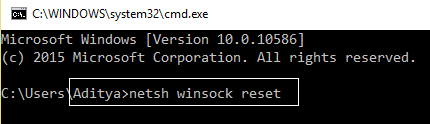
7.BITSサービスとWindowsUpdateサービスをデフォルトのセキュリティ記述子にリセットします。
sc.exe sdsetビットD:(A ;; CCLCSWRPWPDTLOCRRC ;;; SY)(A ;; CCDCLCSWRPWPDTLOCRSDRCWDWO ;;; BA)(A ;; CCLCSWLOCRRC ;;; AU)(A ;; CCLCSWRPWPDTLOCRRC ;;; PU)
sc.exe sdset wuauserv D:(A ;; CCLCSWRPWPDTLOCRRC ;;; SY)(A ;; CCDCLCSWRPWPDTLOCRSDRCWDWO ;;; BA)(A ;; CCLCSWLOCRRC ;;; AU)(A ;; CCLCSWRPWPDTLOCRRC ;;; PU)
8.WindowsUpdateサービスを再度開始します。
ネットスタートビット
ネットスタートwuauserv
ネットスタートappidsvc
ネットスタートcryptsvc
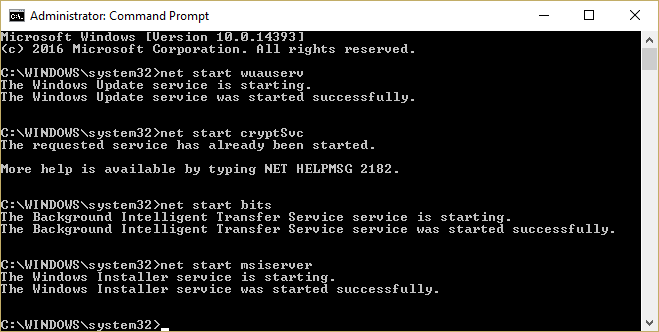
9.最新のWindowsUpdateエージェントをインストールします。
10. PCを再起動して、問題を修正できるかどうかを確認します。
方法8:修復インストールWindows 10
何もうまくいかない場合、この方法は確実にあなたのPCのすべての問題を修復するので、この方法は最後の手段です。 修復インプレースアップグレードを使用してインストールし、システムに存在するユーザーデータを削除せずにシステムの問題を修復します。 したがって、この記事に従って、Windows10を簡単に修復インストールする方法を確認してください。
おすすめされた:
- Autorun.infファイルを削除する方法
- 修正ホストアプリケーションが動作を停止しましたエラー
- Windows10へのアップグレード後にCD / DVDドライブが検出されない問題を修正
- パスワードリセットディスクを作成する方法
これで正常に修正されました。WindowsUpdateの修正は現在更新を確認できませんが、このガイドに関してまだ質問がある場合は、コメントのセクションでお気軽に質問してください。
